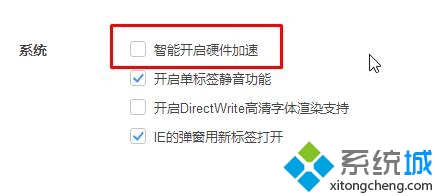Windows10下360極速浏覽器占用CPU100%如何解決
步驟如下:
1、打開360極速浏覽器,在地址欄中輸入:chrome://plugins/ 按下回車鍵進入設置界面;
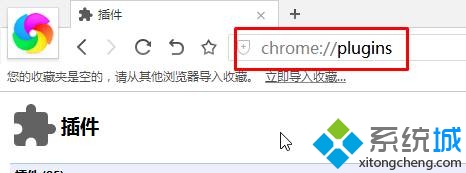
2、點擊右上角的【詳細信息】加號按鈕;
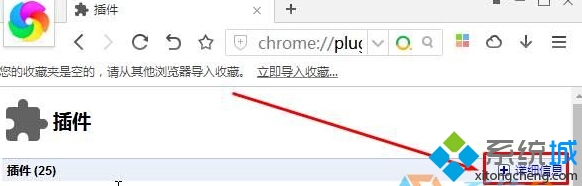
3、找到“Adobe Flash Player”,確保下面的插件都已經開啟;
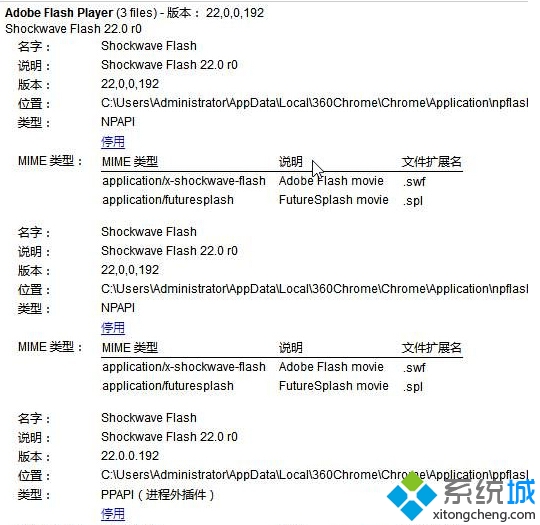
4、在地址欄中輸入:chrome://flags/#disable-accelerated-video-decode 打開【 硬件加速的視頻解碼 】;
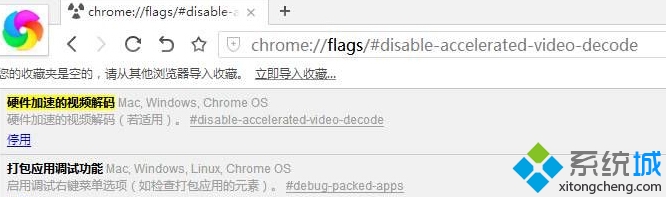
5、在【硬件加速的視頻解碼】下點擊【停用】;

6、在地址欄輸入:chrome://settings/lab 按下回車鍵進入“實驗室”;
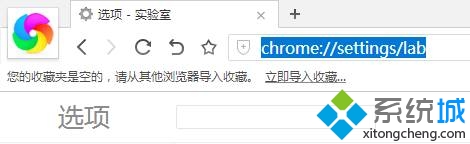
7、確保下方【只能開啟硬件加速】前面的勾未勾選,若已勾選將其勾去掉,然後重啟浏覽器即可。